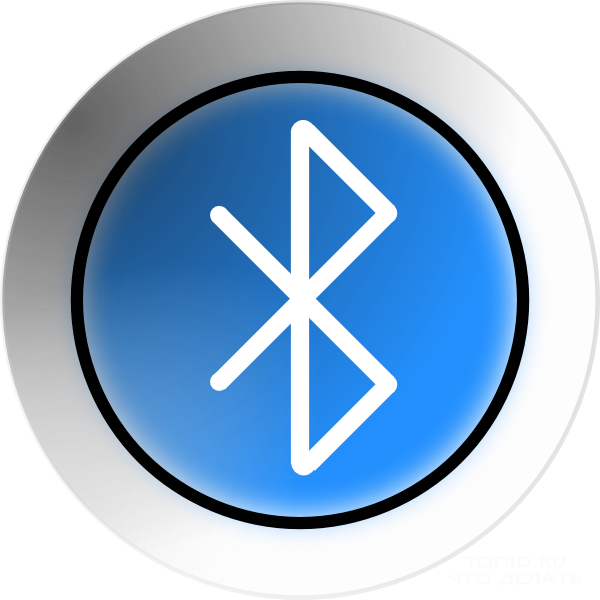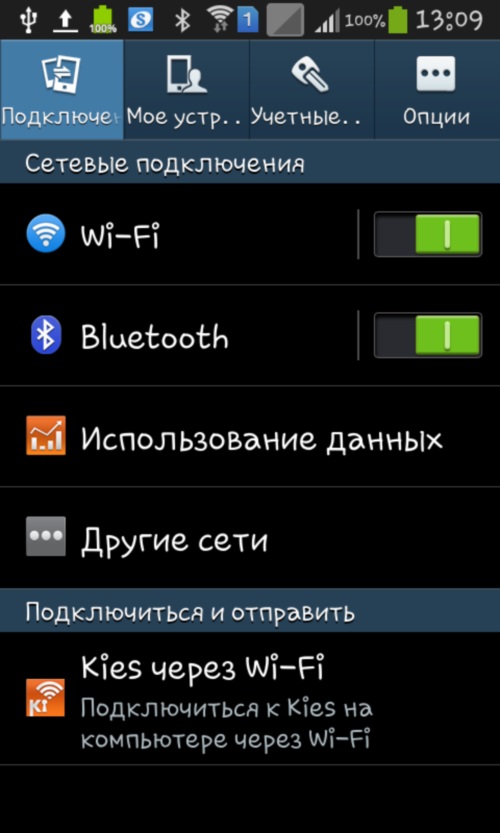デスクトップ上のワイヤレステクノロジー - 簡単かつ簡単!

最新のコンピュータユーザにとって、Bluetoothアダプタなどの新しいデバイスです。その助けによって、他のデバイスとの通信を簡単に確立し、データパケットを送受信できます。しかし、コンピュータ上でBluetoothを接続して設定する知識は十分にありません。
コンピュータ用Bluetooth
アダプターを使用すると、ワイヤレス類似の技術を使用する他のデバイスとの短距離無線接続による個人ネットワーク。この接続の主な利点は、動作中にデバイスを移動する能力ですが、カバレッジ半径は1メートルを超えません。
Bluetoothアダプタを有効にするプロセスはかなりですシンプルですが、製造会社の特殊なユーティリティによって実現されるユニークな方法もあります。それらは、通常、コンピュータに付属のディスクに存在します。しかし、いずれの場合でも、Windowsにはアダプタを操作するのに十分なツールがあります。
システムユニットの背面にあるコンピュータに最高のBluetoothをインストールします。これはより便利で、破損の可能性を排除します。誰かがそれをフックすると、私はUSBドライブを取り出します。

お使いのコンピュータでBluetoothを有効にする方法
アダプターを右下隅に接続した後モニタに「未確認のデバイス」というメッセージが表示されます。これが起こらなかった場合、問題はUSBポートに障害があるか(キーボードまたはマウスを接続して確認できます)、またはデバイス自体に問題があります。
次に、ドライバをインストールします。 原則としてそれらのディスクは、デバイスと共に完全なセットに入り、ドライブに置かれた後は、自動実行を待ってアプリケーションをインストールするだけです。しかし、オプティカルドライブが手元にない場合は、インターネットを利用することができます。ドライバは公式の製造元のWebサイトからダウンロードし、インストールされているオペレーティングシステムと互換性があることを確認してください。
ドライバをインストールしてリブートした後画面の右下隅にあるコンピューターアイコンにアダプターアイコンが表示されます(Windows XPの場合)。マウスの右ボタンでクリックすると、「パラメータを開く」という項目が選択されます。その後、「オプション」タブに移動する必要がある設定ウィンドウが開きます。右の点には、細かい点を記入する必要があります(利便性を高めるため、すべてをそこに入れ、「OK」ボタンを押して保存してください)。これで、アダプターの機能を使用できるようになりました。

情報を交換するために、Bluetooth技術のおかげで、あなたは両方のデバイスでそれを有効にする必要があります。その後、マウスの右ボタンでアイコンをクリックし、コンテキストメニューの「送信」を選択して「Bluetooth」を選択するだけで、任意のフォルダやファイルを転送できます。 「Send Master」という名前のウィンドウが開き、周囲のデバイスをスキャンして宛先を探します。データ送信が繰り返し行われた場合は、特別なボタン「送信するにはここをクリック」があります。それ以外の場合は、ファイルまたはフォルダを転送する正しいデバイス名を選択する必要があります。両方のガジェットに同じ番号の組み合わせを入力し、[OK]をクリックします。
このような簡単なアドバイスに従えば、あなたはもはやPC上でBluetoothを有効にする方法の問題を解決することができます。これは、いつでも必要な情報にアクセスできることを意味します。結局のところ、技術は人間の生活を楽にするために作られています!